Inhaltsverzeichnis
Vor ein paar Tagen habe ich auf einem Windows 10-Computer versucht, eine geplante Aufgabe zu erstellen, die ein Programm beim Start für jeden Benutzer startet, der sich am Computer anmeldet. Die geplante Aufgabe wird jedoch nicht für andere Benutzer ausgeführt und startet nur, wenn der Benutzer, der die Aufgabe erstellt hat, sein Kennwort zur Anmeldung am Computer eingibt.
Wenn Sie eine geplante Aufgabe für jeden an einem Windows-PC angeschlossenen Benutzer ausführen möchten, müssen Sie normalerweise auf der Registerkarte "Auslöser" angeben, dass die Aufgabe bei "Anmeldung eines beliebigen Benutzers" ausgeführt werden soll, und auf der Registerkarte "Allgemein" das Kontrollkästchen "Ausführen, unabhängig davon, ob der Benutzer angemeldet ist oder nicht" bzw. "Nur ausführen, wenn der Benutzer angemeldet ist" aktivieren.
- Wenn die Option "Nur ausführen, wenn der Benutzer angemeldet ist" ausgewählt ist, wird die Aufgabe nur für den Benutzer ausgeführt, der die Aufgabe erstellt hat, und nicht für andere Benutzer. Wenn die Option "Ausführen, egal ob der Benutzer angemeldet ist oder nicht" ausgewählt ist, wird die Aufgabe ausgeführt, aber versteckt (im Hintergrund). *
Hinweis: Dieses Verhalten ist normal, wenn Sie möchten, dass die geplante Aufgabe im Hintergrund ausgeführt wird. Wenn Sie jedoch ein Programm beim Start öffnen möchten (z. B. Chrome), wird das Programm zwar ausgeführt, ist aber nicht sichtbar.
- Ähnlicher Artikel: So starten Sie ein Programm beim Start mit Hilfe des Task-Planers.

Dieses Tutorial enthält Anweisungen zum Erstellen einer geplanten Aufgabe, die für jeden Benutzer ausgeführt wird, der eine Verbindung zu einem Windows 10-PC herstellt.
Behebung: Geplante Aufgabe läuft nicht für einen Benutzer oder läuft im Hintergrund (Windows 10).
Um die Ausführung der geplanten Aufgabe unter einem beliebigen Benutzerkonto zu erzwingen, ändern Sie die Eigenschaften der Aufgabe wie folgt:
1. Auf der Registerkarte "Allgemein":
a. Klicken Sie Benutzer oder Gruppe ändern .
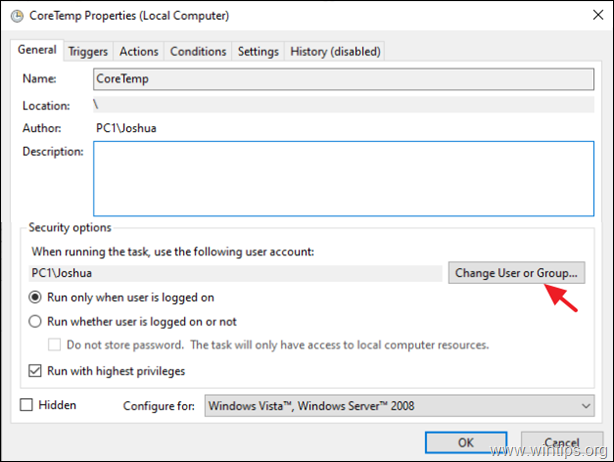
b. Typ Verwalter und klicken Sie GUT.
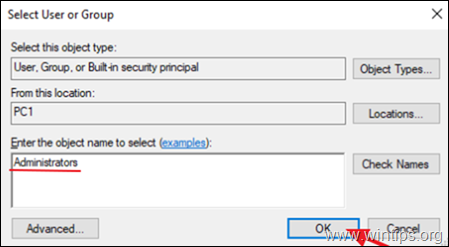
c. Siehe die Ausführen mit höchsten Privilegien Box.
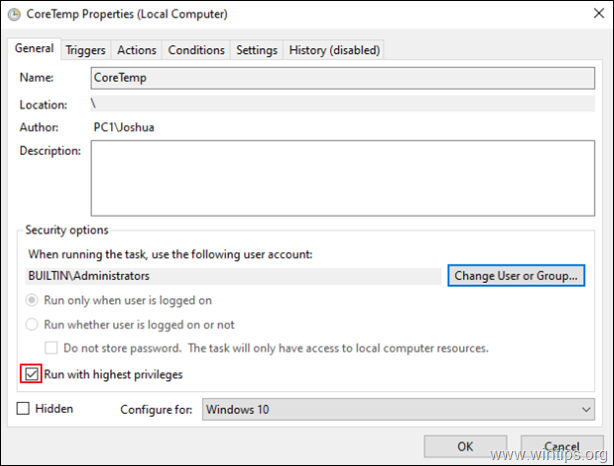
2. Vergewissern Sie sich auf der Registerkarte "Auslöser", dass der Auslöser zum Starten der Aufgabe eingestellt ist. Beim Einloggen und klicken Sie GUT.
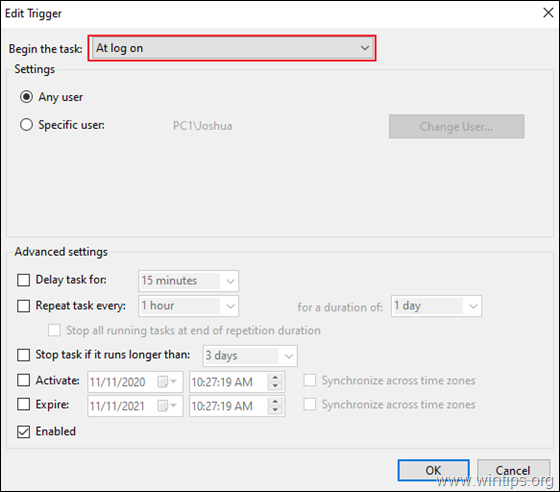
3. Auf der Registerkarte "Bedingungen", klar die Starten Sie die Aufgabe nur, wenn der Computer mit Netzstrom versorgt wird. Kontrollkästchen.
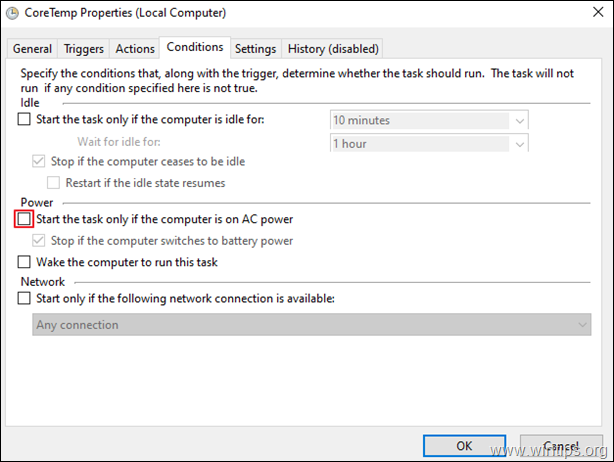
4. Übernehmen Sie auf der Registerkarte "Einstellungen" die folgenden Einstellungen und klicken Sie auf GUT:
a. Siehe die Erlauben, dass eine Aufgabe bei Bedarf ausgeführt wird Ankreuzfeld
b. Siehe die Aufgabe so schnell wie möglich ausführen, nachdem ein geplanter Start verpasst wurde Kontrollkästchen, und...
c. Wählen Sie schließlich zu Anhalten der bestehenden Instanz wenn die Aufgabe bereits läuft.
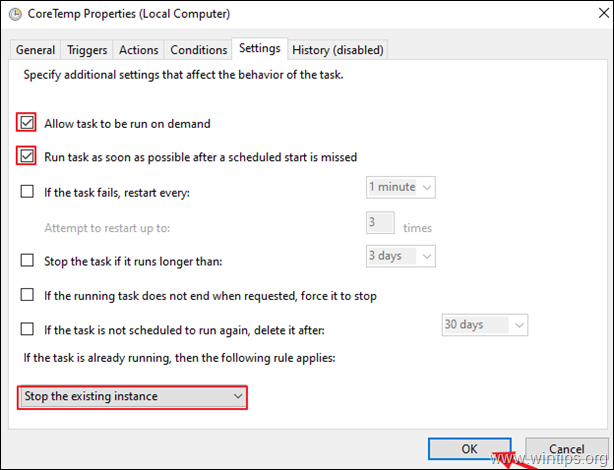
5. neu starten den PC und prüfen Sie, ob das ausgewählte Programm bei der Anmeldung eines beliebigen Benutzers auf dem PC ausgeführt wird.
Das war's! Lassen Sie mich wissen, ob dieser Leitfaden Ihnen geholfen hat, indem Sie einen Kommentar über Ihre Erfahrungen hinterlassen. Bitte mögen und teilen Sie diesen Leitfaden, um anderen zu helfen.

Andy Davis
Der Blog eines Systemadministrators über Windows





